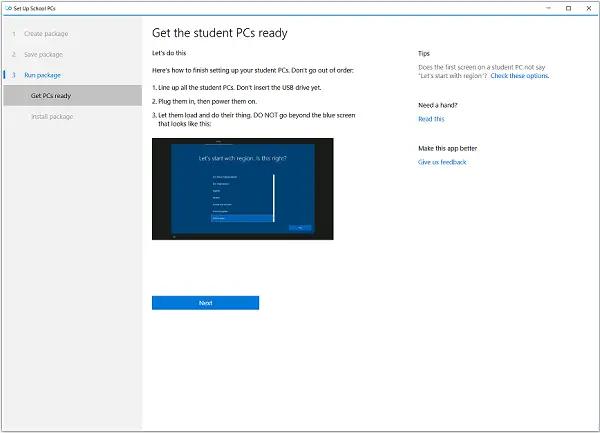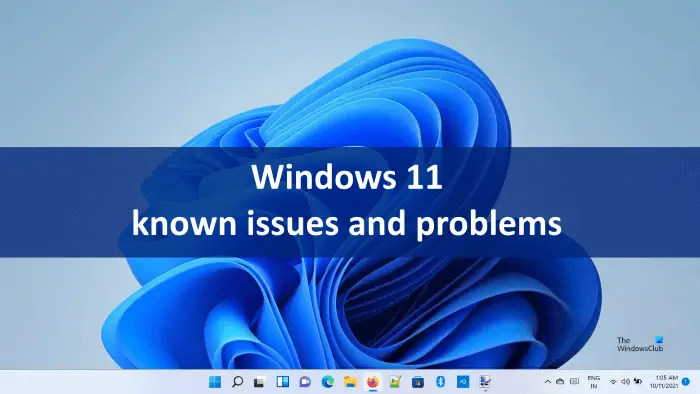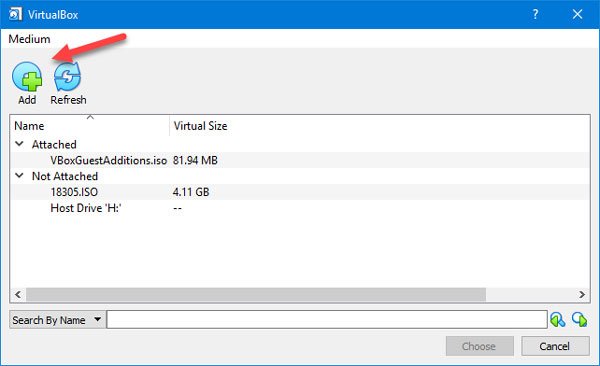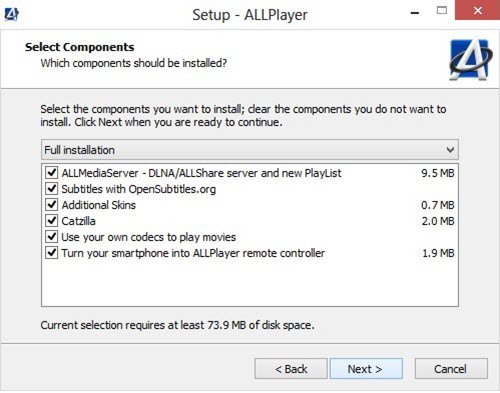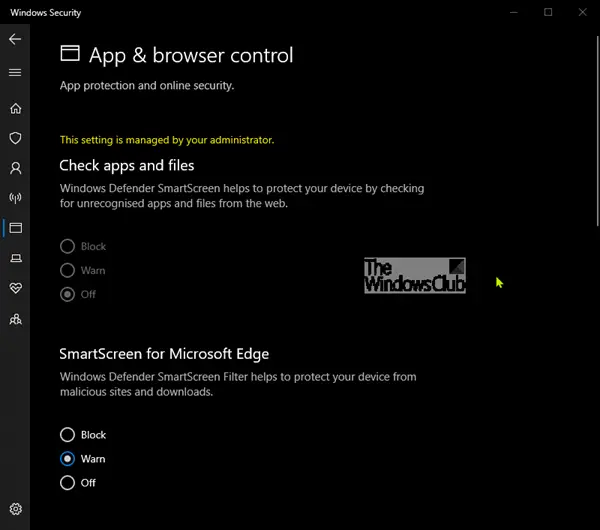スラットまたは第 2 レベルのアドレス変換と連携するテクノロジーです。Hyper-V。 Intel と AMD の両方のプロセッサでサポートされています。と呼ばれています拡張ページテーブル (EPT)Intelプロセッサーと高速仮想化インデックス作成 (RVI)AMDプロセッサでは。この記事では、SLAT とは何か、コンピューターが SLAT をサポートしているかどうかを確認する方法、BIOS で第 2 レベルのアドレス変換を有効にする方法について説明します。
第 2 レベルのアドレス変換 (SLAT)
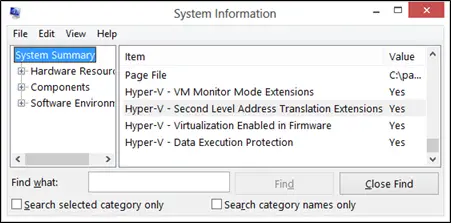
SLAT は以下でサポートされていますネハレムIntel 用以降のアーキテクチャ プロセッサ、およびバルセロナAMD のプロセッサ以降。
これらのプロセッサの特別な点は、翻訳ルックアサイドバッファまたはTLB。これらのプロセッサは物理メモリ変換をサポートします。このタイプのキャッシュには、プロセッサのページ テーブルから最近使用されたマッピングがすべて含まれています。内蔵キャッシュは、仮想アドレスを物理アドレスに変換する必要があるため、TLB によるマッピング情報を決定するために使用されます。このデータが見つからない場合、ページ エラーが発生し、オペレーティング システムはページ テーブル上のマッピング情報を検索します。相対マッピング レコードが見つかった場合は、TLB に直接書き込まれ、アドレスの変換が行われます。
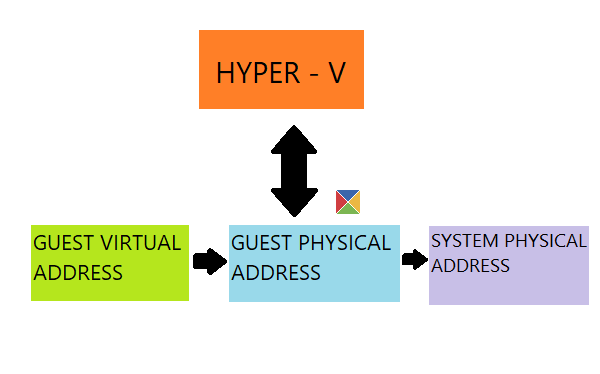
この Hyper-V の使用は、仮想リソースと仮想機能にさらに依存するため、物理ゲスト アドレスから実際の物理アドレスへの変換のオーバーヘッドが削減されます。したがって、多くの物理リソースが節約され、他の機能に利用できます。
コンピューターが SLAT をサポートしているかどうかを確認する方法
コンピュータが SLAT をサポートしているかどうかを確認するには、次の 2 つの方法があります。
- Microsoft TechNet の CoreInfo ユーティリティを使用します。
- 使用Windows の機能をオンまたはオフにするユーティリティ。
1] Microsoft TechNet の CoreInfo ユーティリティを使用する
CoreInfo アーカイブを次からダウンロードします。テックネット。オペレーティング システム パーティションのルートにあるアーカイブの内容を抽出します。
開けるWindowsのコマンドプロンプト管理者として次のコマンドを入力して、適切な場所に移動します。
cd C:\
次に、次のコマンドを実行します。
coreinfo.exe -v
次のような出力が表示されます。
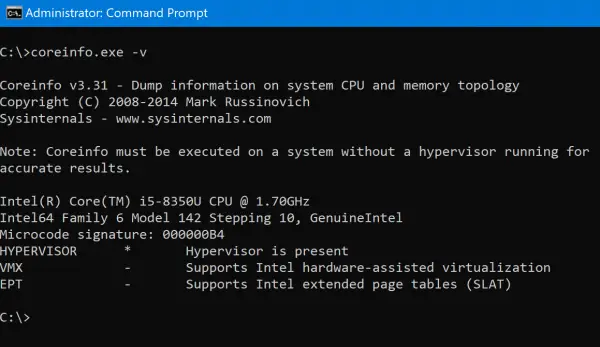
使用するプロセッサに応じて、次のオプションが表示されます。EPTまたはRVIまた、その可用性に関する関連情報も得られます。
2] Windows の機能をオンまたはオフにする
を開きますWindows の機能をオンまたはオフにするパネルコントロールパネルの
オプションを拡張しますハイパーV。
のオプションの場合、Hyper-V プラットフォームはグレー表示されており、SLAT はサポートされていません。
BIOSからSLATを有効にする方法
SLAT 機能を有効にするには、次のことを行うだけです。BIOS で仮想化を有効にします。
このガイドがお役に立てば幸いです。